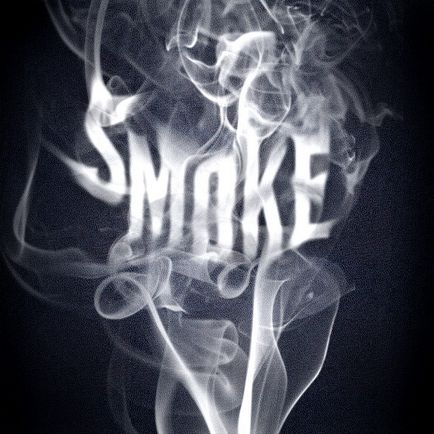
Pentru lecție, avem nevoie de acest set de perii.
Pasul 1
Creați un document nou în Photoshop (Ctrl + N) de 800x800 pixeli cu o rezoluție de 72dpi. Inserați în acest document niște textură ca aceasta. Utilizăm o textură pentru a face textul și fumul clar vizibile.
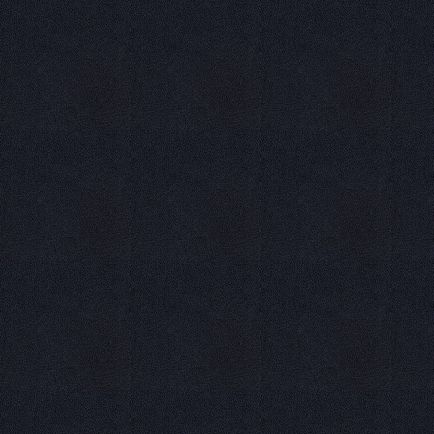
Să îmbunătățim puțin fundalul prin adăugarea de lumină, dar mai întâi să tragem umbrele. Selectați instrumentul Perie (B). faceți clic dreapta pe panza și selectați peria rotundă obișnuită. Coborâți Duritatea la 0%, iar Dimensiunea să fie medie. În culoarea neagră, desenați marginea dreaptă și cea stângă a pânzei (vedeți miniatura stratului "Shadow" de pe următoarea imagine de ecran). Apoi, măriți dimensiunea periei și în culoarea albă, desenați un loc mare în centrul pânzei.
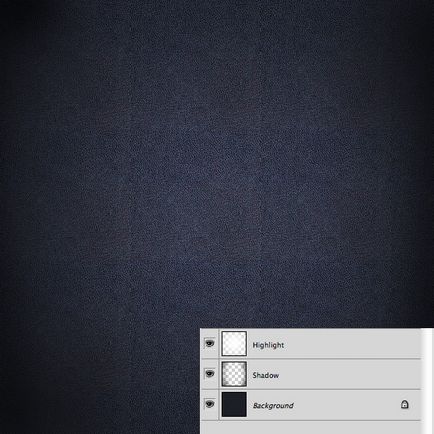
Pasul 2
Selectați instrumentul Tip orizontal (T) și scrieți cuvântul "SMOKE". Am folosit fontul "League Gothic". Dacă nu aveți, descărcați-l pe computer și lăsați-l în folderul cu fonturi Windows. Puteți să faceți clic dreapta pe fișierul cu font și să selectați Install Font.
Stratul de text trebuie să fie rasterizat pentru a schimba capacitatea de a-l edita cu orice instrument și de a aplica filtre. Pentru a face acest lucru, faceți clic dreapta pe stratul din paleta de straturi și selectați tipul Rasterize.
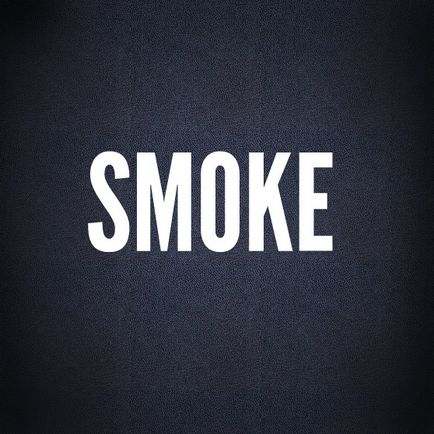
Pentru stratul de text, aplicați un filtru de estompare Gaussian (Filter - Blur - Gaussian Blur) cu o valoare Radius de 2 sau 3 pixeli.
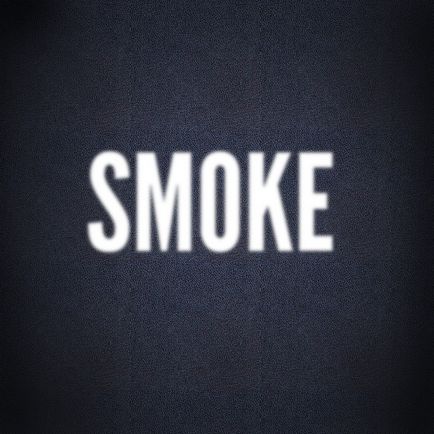
Reduceți opacitatea stratului cu text la 85%. Selectați instrumentul Marcaj dreptunghiular (M) și creați o selecție în jurul primei litere. Apăsați Ctrl + J. pentru a copia această literă într-un strat separat. Faceți asta cu fiecare literă a cuvântului. După aceasta, puteți ascunde stratul original cu cuvântul "SMOKE". Utilizați Instrumentul de mutare (V) pentru a aranja litere la diferite niveluri, după cum se arată în următoarea imagine.
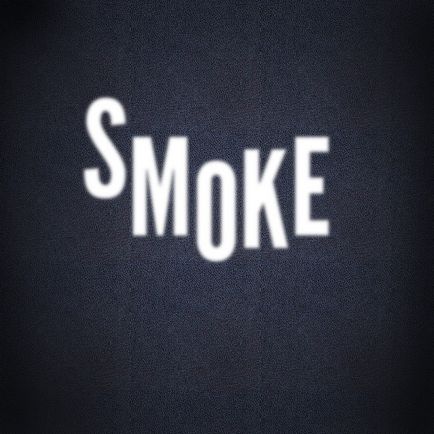
De îndată ce modificați nivelul literelor, selectați toate straturile cu ele (cu excepția celor ascunse) și îmbinați-le într-o singură linie (Ctrl + E). Cuvântul "SMOKE" va fi din nou scris pe un singur strat.
Pasul 3
Selectați peria de fum încărcată la începutul lecției. Creați un strat nou (Ctrl + Shift + N) în partea de sus a celorlalte și trageți un fum.
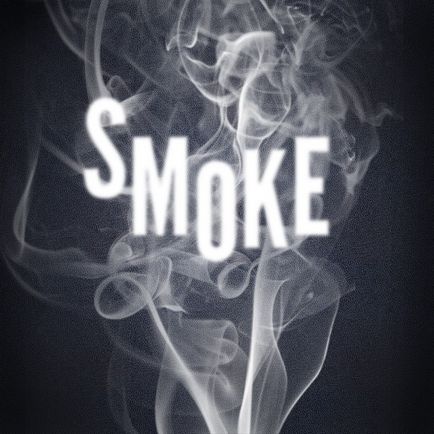
Din nou, reveniți la stratul de text și selectați instrumentul Smudge.
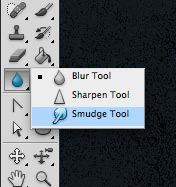
În bara de instrumente de sus, setați rezistența la 20%. Răspândiți literele astfel încât acestea să se încurce, ca fumul. Nu veți reuși să atingeți curlul dorit de la prima dată, așa că nu vă fie teamă să mergeți de mai multe ori pe același loc.
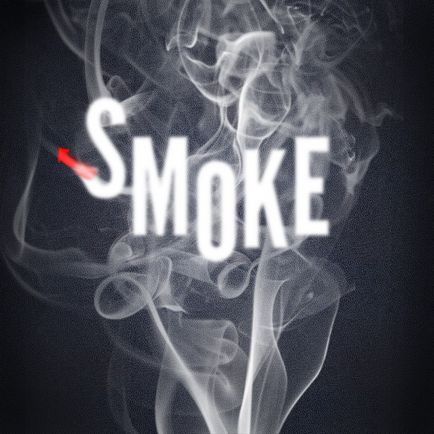
Continuați să lucrați cu litera, schimbând dimensiunea instrumentului până când literele devin fum.
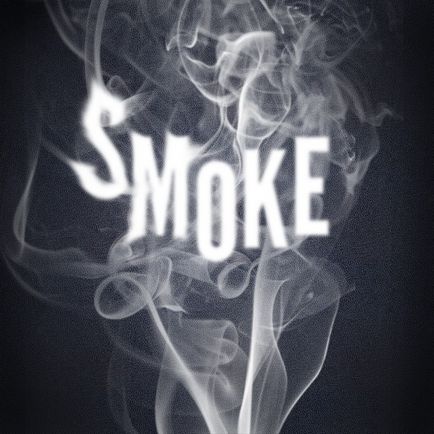
După ce ați terminat să blocați literele, selectați instrumentul Eraser (E), iar în setări, micșorați opacitatea. Desenați textul astfel încât să devină mai transparent. Dacă reduceți doar opacitatea stratului, atunci inscripția va fi uniformă și nu ca un adevărat fum.
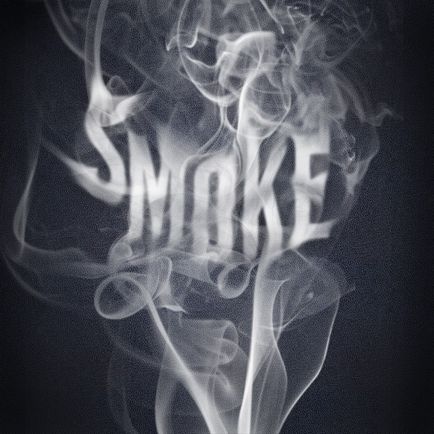
Ultima rectificare
Pentru a mări contrastul întregii ilustrații, creați un strat de ajustare a nivelului (Layer - New Adjustment Layer - Levels) deasupra tuturor straturilor.
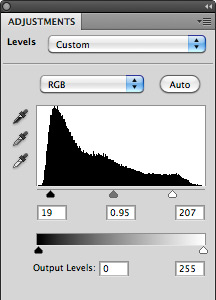
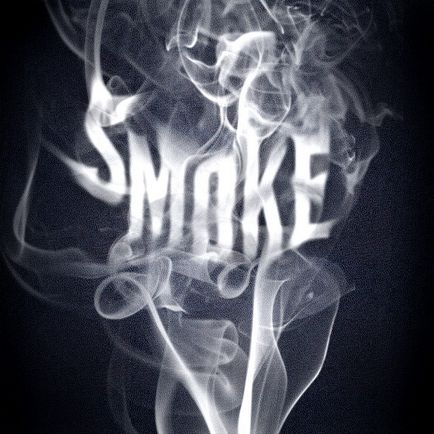
Această lecție Photoshop este pregătită pentru dvs. de echipa site-ului globator.net.